本文为您提供 “电脑文件加密方法” 相关的内容,其中有: “电脑文件怎么加密?教你5种超简单的加密方法,码住啦!”, “电脑上文件想加密?怎么加?教你五个加密方法,分分钟学会!”, “电脑上怎么加密文件?分享五个超有效的方法,守护文件安全”, “电脑文件加密都有哪些方法?八种方法分享!分分钟学会”, 等内容。。文章摘要:
1、电脑文件怎么加密?教你5种超简单的加密方法,码住啦!
“害人之心不可有,防人之心不可无”,这句古训在数字时代依然警醒着我们。
电脑里存着的私人日记、家庭相册,工作中的合同方案、客户资料,每一份文件都可能藏着不愿示人的秘密。一旦被他人随意翻阅、拷贝甚至篡改,小则侵犯隐私让人添堵,大则泄露机密造成难以估量的损失。
就像 “篱牢犬不入”,给文件加上一层防护,才能安心存放。可别觉得加密是技术活,其实简单得很。
无需复杂操作,不用专业知识,几步就能为文件筑起安全屏障。下面这 5 种超简单的加密方法,从基础技巧到实用工具,不管是个人护隐私,还是企业保机密,都能轻松应对。
赶紧学起来,给你的重要文件上把 “安全锁”!

一、部署洞察眼 MIT 系统加密
操作步骤
在企业服务器或指定电脑上下载并安装洞察眼 MIT 系统,按照引导完成基础配置,包括设置管理员账号密码、添加需要监控和加密的终端设备等。
进入系统管理界面,找到 “文件加密” 模块,启用文件加密功能。可根据文件类型、存放路径等设置加密规则,例如对.doc、.xls、.pdf 等格式的敏感文件自动加密。
配置加密权限,为不同用户或用户组分配不同的文件访问和解密权限,确保只有授权人员才能查看和处理加密文件。
系统会对符合规则的文件自动进行加密处理,加密后的文件在未授权的设备或账号下无法正常打开,需通过系统验证权限后才能解密查看或编辑。
特点
透明加密:采用透明加密技术,对文件进行实时无感加密,无需手动操作,按照预设规则自动对指定文件进行加密,减少人为失误,提高加密效率。

权限精细管控:管理员可针对不同用户、部门设置详细的访问权限,精确到查看、编辑、复制、打印等操作,防止文件被内部人员越权使用。
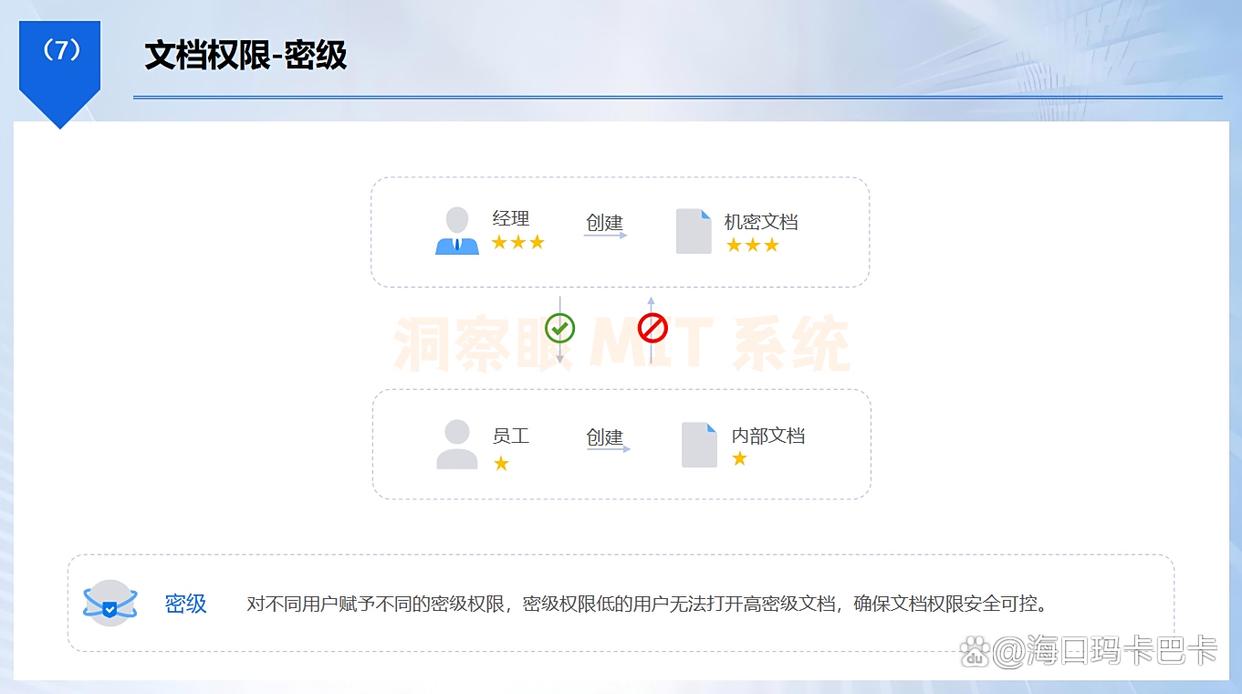
文件追踪记录:对加密文件的所有操作进行记录,包括谁访问了文件、何时访问、进行了哪些操作以及什么时候操作的、操作者的账号等,便于追溯文件流转轨迹,一旦出现泄露可快速定位源头。
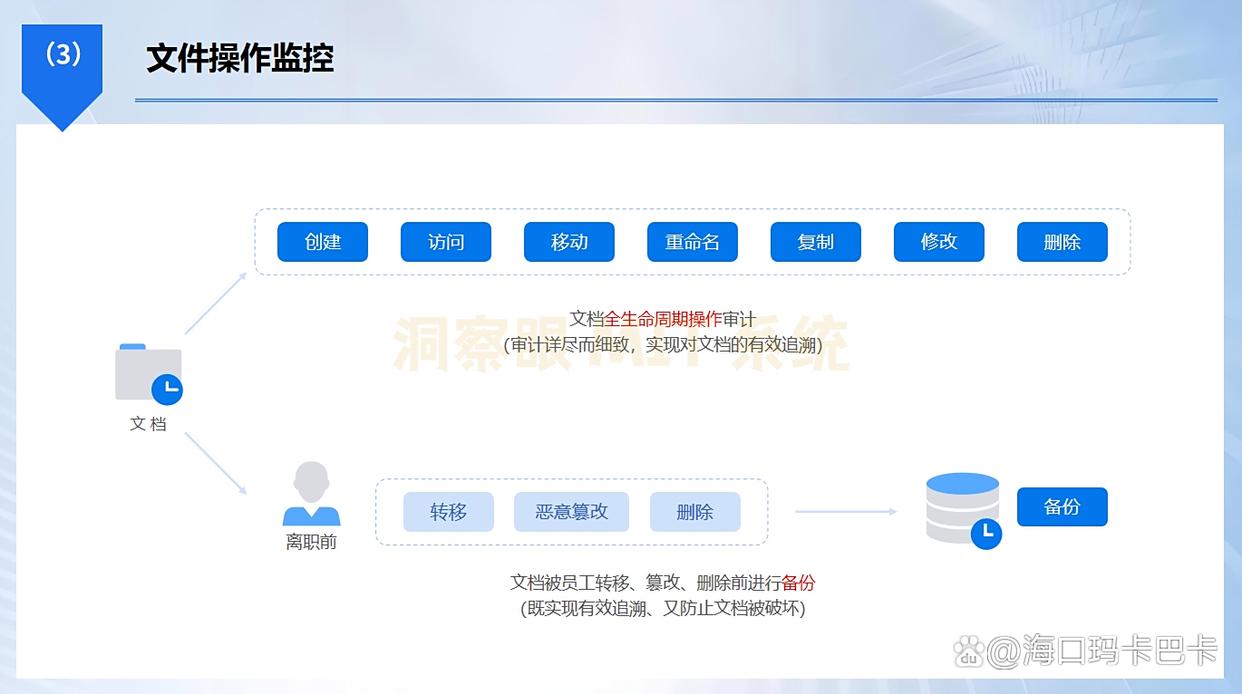
文件外发:当加密文件需要外发时,可对文件进行设置有效期,到时间自动销毁;打开次数,次数用完无法打开;禁止复制、禁止发送等,确保文件在外发期间不会被二次泄密。
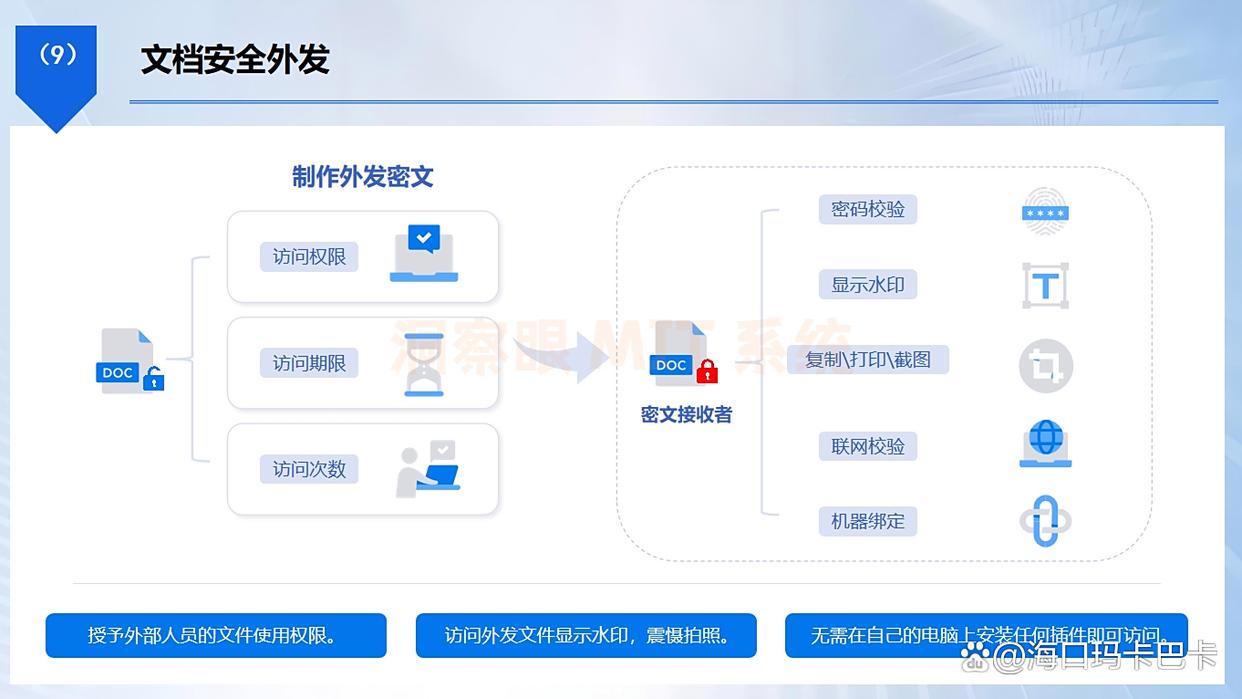
适用场景
适用于企业尤其是对文件安全要求较高的企业,如金融机构、科研单位、大型企业等。可对企业内部的客户资料、商业合同、科研数据等敏感文件进行全面加密保护,防止文件被非法复制、传播和泄露,保障企业信息安全。
二、借助文档编辑软件自带加密功能(以 Word 为例)
操作步骤
打开需要加密的 Word 文档,点击界面左上角的 “文件” 选项。
在弹出的菜单中选择 “信息”,然后点击 “保护文档”,在下拉菜单中选择 “用密码进行加密”。
此时会弹出密码设置窗口,输入想要设置的密码,点击 “确定” 后,会再次要求确认密码,再次输入相同密码并点击 “确定” 即可。
保存文档后,再次打开该文档时,就需要输入正确的密码才能查看和编辑。
特点
针对性强:专门针对特定类型的文档进行加密,加密设置与文档编辑过程无缝衔接,操作自然。
加密直接:密码直接与文档绑定,只要文档被打开就需要验证密码,保护直接有效。
与软件功能融合:不会影响文档的正常编辑功能,加密后仍可在该软件中正常修改内容。
适用场景
适合个人或企业用户对单个重要的文档进行加密,如合同草案、报告文档等。尤其适用于经常使用 Word、Excel 等办公软件进行文档处理的场景,能在不改变使用习惯的前提下保障文档安全。

三、利用虚拟磁盘加密
操作步骤
下载并安装虚拟磁盘软件(如 VeraCrypt),打开软件后点击 “创建加密文件容器”,按照向导选择 “标准 VeraCrypt 容器”。
选择保存虚拟磁盘文件的位置并设置文件名,点击 “下一步”,选择加密算法(如 AES)和哈希算法,继续点击 “下一步”。
设置虚拟磁盘的大小,根据需要存储的文件大小进行设定,然后点击 “下一步”,设置虚拟磁盘的密码,完成后点击 “下一步”。
按照提示移动鼠标来增加加密强度,完成后点击 “格式化”,虚拟磁盘创建完成。之后每次使用时,打开软件选择该虚拟磁盘文件,输入密码加载,即可像使用普通磁盘一样将文件放入其中,退出时卸载虚拟磁盘即可。
特点
集中管理:可以将多个需要加密的文件集中存放在虚拟磁盘中,一次加密即可保护所有文件,管理方便。
加密强度高:采用专业的加密算法,加密安全性强,能有效抵御暴力破解等攻击方式。
使用灵活:虚拟磁盘加载后与普通磁盘无异,不影响文件的正常使用和操作。
适用场景
适用于需要对多个文件进行集中加密管理的情况,如设计师的设计作品、程序员的代码文件等。对于那些文件数量较多且关联性较强,需要统一保护的场景非常适用。

四、通过操作系统账户权限加密
操作步骤
找到需要加密的文件或文件夹,右键点击选择 “属性”,进入 “安全” 选项卡。
点击 “编辑” 按钮,在弹出的权限设置窗口中,点击 “添加”,输入想要允许访问该文件的用户账户名,点击 “检查名称” 确认后点击 “确定”。
在权限列表中选中添加的用户,在下方的权限设置中勾选允许的权限(如读取、写入等),对于不允许访问的用户,可在列表中选中后点击 “删除”。
完成设置后点击 “确定”,此时只有被授权的用户账户才能访问该文件,其他账户无法打开。
特点
与系统账户绑定:借助操作系统的账户管理机制进行加密,无需额外设置密码,通过账户权限控制访问。
多账户环境适用:在多人共用一台电脑的情况下,能很好地实现不同用户对文件的访问权限区分。
稳定性好:依托操作系统自身的安全机制,加密功能稳定可靠,不易出现兼容性问题。
适用场景
适合在多人共用一台电脑的家庭或小型办公环境中使用,如家庭中父母限制孩子访问某些文件,办公室里不同员工之间区分文件访问权限等,能简单有效地实现文件的隔离保护。
五、使用邮件客户端加密(以 Outlook 为例)
操作步骤
打开 Outlook,点击 “新建电子邮件”,撰写好邮件内容并添加需要加密的附件。
在邮件撰写界面,点击 “选项” 选项卡,然后点击 “加密”,在下拉菜单中选择 “加密邮件内容和附件”。
完成后点击 “发送”,收件人收到邮件后,需要使用相应的证书或密码才能解密查看邮件内容和附件。
特点
针对邮件传输加密:专门用于在邮件发送过程中对附件和内容进行加密,保障文件在传输环节的安全。
与邮件流程结合:加密操作嵌入在邮件发送流程中,使用方便,不额外增加过多操作步骤。
双方验证:通常需要发件人和收件人都具备相应的加密验证机制,加密安全性较高。
适用场景
适用于通过邮件发送敏感文件的场景,如企业员工向客户发送合同文件、向合作伙伴传递项目资料等,能防止文件在邮件传输过程中被非法截取和查看,确保文件安全送达收件人手中。

编辑:玲子
2、电脑上文件想加密?怎么加?教你五个加密方法,分分钟学会!
“数据如珠玉,藏之需良方。”在信息洪流中,电脑文件的安全如同锁住珍宝的匣子,密钥一旦失守,隐私便如风中烛火。
加密本是守护机密的第一屏障,却常被视为高深之术?
其实,无论你是技术小白还是偶尔需护隐私的普通人,只需掌握几招“秘钥”,就能让文件化作无形,无钥难寻。
从智能系统到巧用工具,五种方法将为你揭开加密的奥秘,让数据安全不再是难题。无需繁复操作,只需简单几步——你的隐私堡垒,即刻筑成!
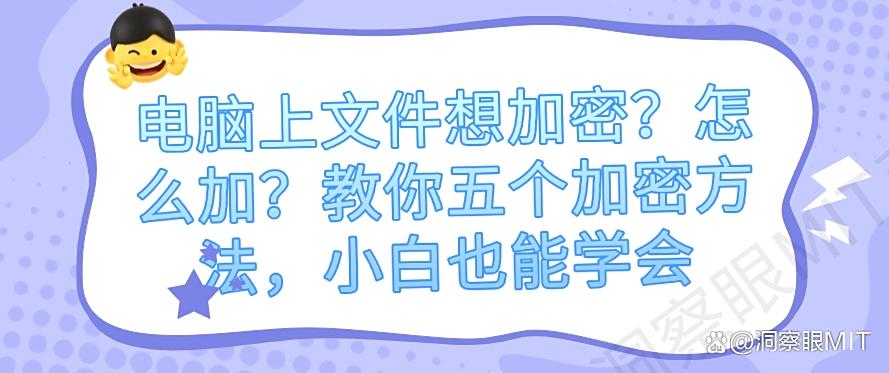
一、部署洞察眼MIT系统
方法步骤:
1. 下载安装:从官网下载洞察眼MIT系统,按提示安装。
2. 设置加密策略:
○ 透明加密模式:文件保存时自动加密,访问时自动解密,整个过程都在后台完成,用户无感知。

○智能加密:内置AI敏感系统,自动加密含关键词(如身份证号、银行卡号)的文档。
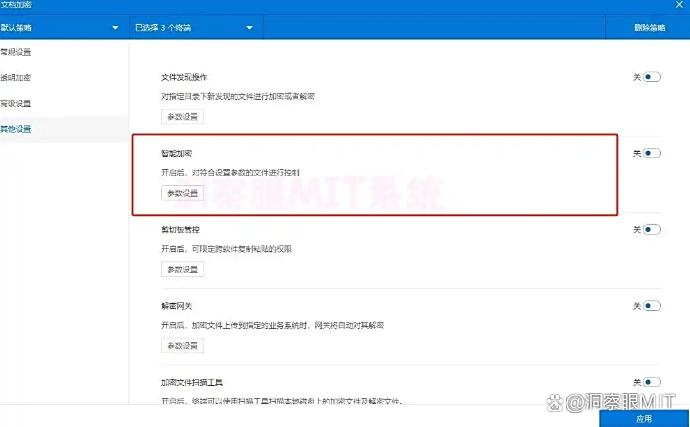
3. 权限管理:
○ 文件权限:为不同用户设置文件访问权限(如只读、编辑、禁止外发),访问机密文件被随意访问。
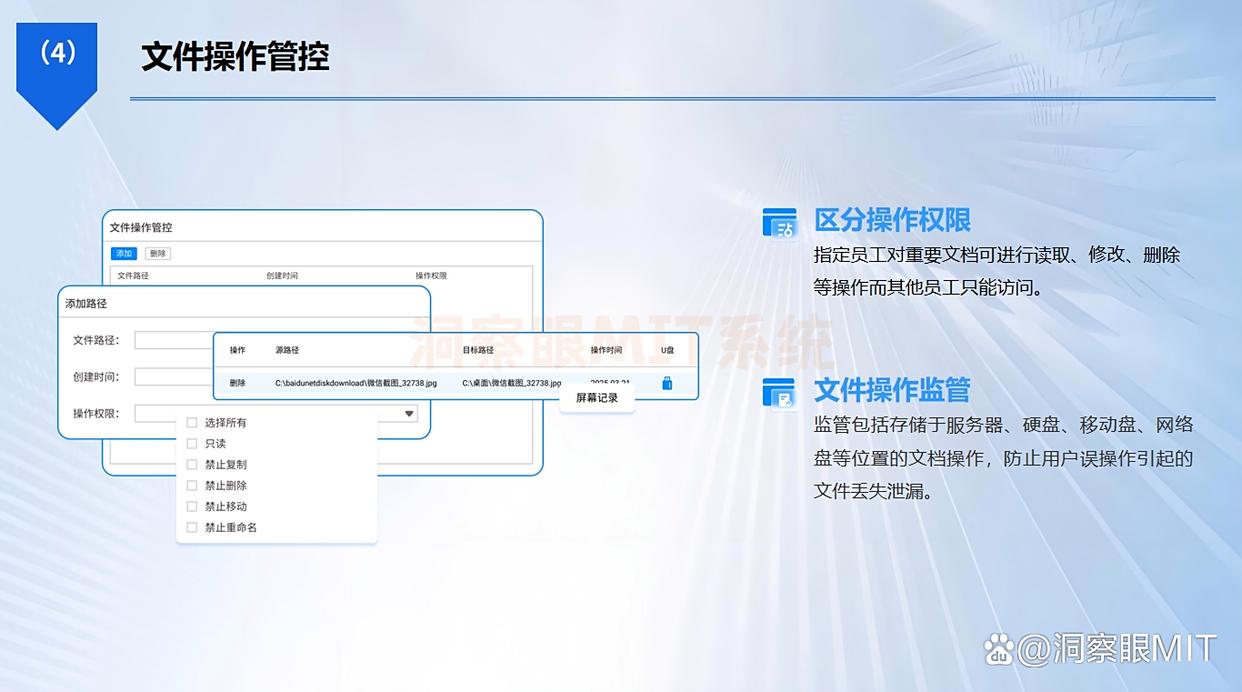
○ 文件安全外发:对于外发文件,可进行加密,也可设置有效期、打开次数限制及密码,过期后自动锁死。
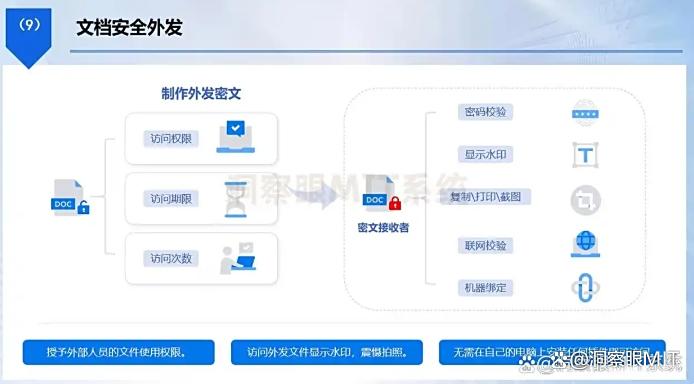
优势:
● 智能高效:AI识别+透明加密,无需手动操作;
● 防内防外:权限管控+外发控制,杜绝数据泄露。
适合场景:企业保护核心数据、个人加密重要文件(如合同、私密照片)。
二、文档级加密
推荐工具:AxCrypt(轻量级加密)
方法步骤:
1. 下载安装后,右键点击文件,选择“AxCrypt加密”。
2. 设置密码,支持AES-256算法,加密后原文件自动替换。
3. 团队协作时,可生成密钥分享给成员,自动解密。
优势:
● 操作极简:右键即可加密,批量处理文件;
● 云兼容:加密文件在Dropbox、Google Drive等平台保持加密状态。
适合场景:个人加密隐私文件、团队协作保护共享文档、加密PDF/Office等特定格式文件。

三、云盘加密工具
工具推荐:Cryptomator
方法步骤:
1. 下载Cryptomator,绑定Dropbox、OneDrive等云盘。
2. 创建加密“保险箱”,设置独立密码,文件上传前自动加密。
3. 多设备同步时保持加密,访问需验证密码或密钥。
优势:
● 云端零信任:密钥由用户掌控,服务商无法解密数据;
● 跨平台:支持Windows、Mac、Linux及移动端。
适合场景:远程办公加密协作文件、防止云盘账号被盗导致数据泄露。

四、文件伪装加密
方法步骤(使用“伪装加密工具”):
1. 下载伪装加密软件(如“文件伪装大师”)。
2. 选择文件后,将其伪装成普通图片(如.jpg)或系统文件(如.dll)。
3. 设置伪装密码,双击文件时需输入密码才能解密查看真实内容。
优势:
● 防探测:伪装文件类型,降低被发现的概率;
● 趣味性强:适合隐藏隐私照片、日记等。
适合场景:个人加密隐私文件,防止被他人误操作或故意查找。
五、移动硬盘加密
推荐工具:BitLocker(Windows自带)
方法步骤:
1. 插入移动硬盘,打开“控制面板”→“系统和安全”→“BitLocker驱动器加密”。
2. 选择硬盘,设置密码或智能卡验证,加密过程自动进行。
注意:加密需时间,加密后需确保密钥安全。
优势:
● 系统级安全:微软官方工具,加密算法可靠;
● 全盘保护:防止数据恢复软件窃取已删除文件。
适合场景:加密整个移动硬盘、防止电脑/硬盘丢失导致数据泄露。

小白加密小贴士:
1. 密码要复杂:避免生日、姓名等简单密码,建议使用随机字母+数字组合;
2. 备份密钥:加密后务必保存密钥或密码,防止遗忘无法解密;
3. 按需选择:日常用洞察眼/AxCrypt,重要数据用云加密或移动硬盘加密。
学会这五个方法,你的文件就能穿上“多重铠甲”,再也不用担心泄露风险!
编辑:玲子
3、电脑上怎么加密文件?分享五个超有效的方法,守护文件安全
平时用电脑处理文件时,难免会有不想被别人看到的内容,比如私人照片、工作机密或者重要资料。
给文件加密其实没那么难,掌握几个实用方法,普通人也能轻松保护数据安全。
无论是担心隐私泄露的个人用户,还是需要管控资料的企业管理者,这里都有适合的解决方案。
接下来分享五个超有效的文件加密方法,从系统自带工具到专业软件,操作简单又靠谱,让你不用费心思研究复杂技术,也能给重要文件穿上 “安全铠甲”,牢牢守护每一份敏感信息。

一、部署洞察眼 MIT 系统
透明加密
采用先进的驱动层过滤技术,基于高强度加密算法,实现对文件的透明加解密。当员工使用指定授权软件创建文件时,文件会实时、自动地被加密,整个过程员工毫无察觉,完全不影响正常办公流程与操作习惯。

智能加密
将敏感内容识别技术与文档透明加密技术深度融合。实时扫描终端新建文件,运用智能算法精准识别文件中是否包含客户资料、财务数据、知识产权信息、商业机密等敏感内容。若检测到敏感内容,立即对文件进行加密处理。
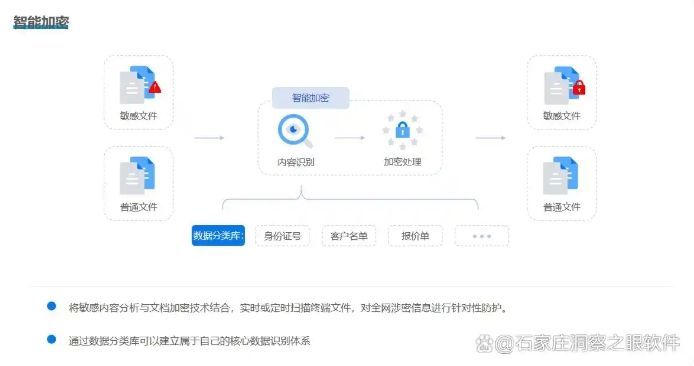
灵活权限管理
企业可依据自身组织架构、业务需求与数据敏感程度,设置自定义精细的文件访问权限。为不同部门、岗位员工分配对应密级,如普通员工仅能访问和处理普通级文件;核心技术人员可接触机密级技术文档;高层管理者拥有绝密级战略规划文件的访问权限。
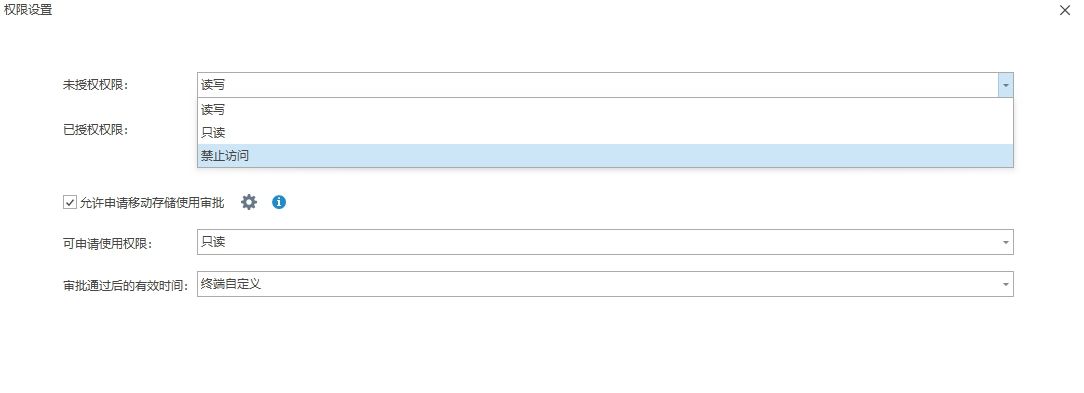
离线策略
员工可在外出前申请离线使用文件权限,经审批后,在规定离线时间内,加密文件可正常打开、查看与编辑。超出离线时间,文件自动锁定无法访问,确保即使设备丢失,文件数据也不会泄露。
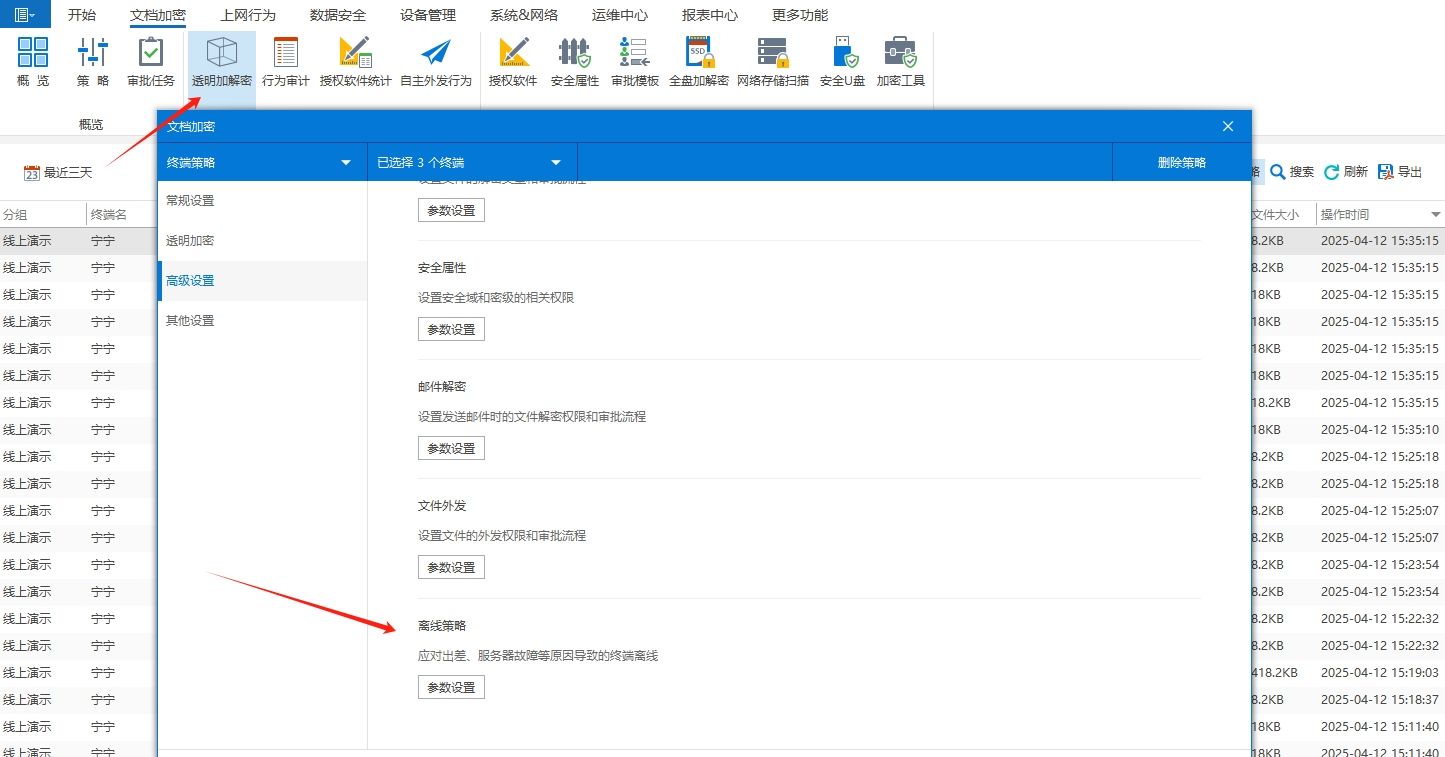
二、巧用 Windows 自带的 EFS 加密
Windows 系统自带的加密文件系统(EFS),是个人用户保护文件的 “隐藏神器”。
操作特别简单,右键点击需要加密的文件或文件夹,选择 “属性”,在 “高级” 选项里勾选 “加密内容以便保护数据” 就行。
加密后的文件,只有你登录自己的账号才能打开,就算别人用你的电脑,或者把文件拷贝到其他设备,没有你的账户权限,根本无法查看。
而且这个加密是自动进行的,打开、编辑、保存文件都不用手动输入密码,就像给文件贴上了专属 “身份标签”,安全又省心。
三、用 VeraCrypt 打造加密磁盘
VeraCrypt 是一款免费开源的加密软件,功能强大到能给整个磁盘 “加锁”。
你可以创建一个加密的虚拟磁盘,就像在电脑里开辟了一个秘密保险箱。
把重要文件拖进去,关闭磁盘后,文件就彻底 “消失” 了,只有输入正确密码才能重新打开。
它支持 AES、Serpent 等多种高强度加密算法,安全性没得说。
而且这个虚拟磁盘还能随身携带,安装在 U 盘里,插到任何电脑上都能使用,特别适合经常出差、需要移动办公的人,就算 U 盘丢了,别人没有密码也打不开里面的文件。

四、通过共享文件夹权限设置加密
如果团队经常共用文件,利用共享文件夹的权限设置,也能实现文件加密的效果。
在 Windows 系统中,右键点击共享文件夹,选择 “属性”,进入 “共享” 或 “安全” 选项卡,就能设置不同用户的访问权限。
你可以让某些同事只能查看文件,不能修改;或者只允许特定人员上传文件,其他人连打开的权限都没有。
这样一来,就算文件在共享环境中,也只有被授权的人能操作,从源头避免了文件被误删、篡改或泄露的风险。
五、使用加密压缩软件
老牌压缩软件 WinRAR、7-Zip,除了压缩文件,还能顺手给文件加密,特别适合临时处理少量文件。
选中需要加密的文件,右键点击 “添加到压缩文件”,在设置窗口里勾选 “设置密码”,输入密码后保存。
加密后的压缩包,必须输入正确密码才能解压查看内容。
这种方法简单快捷,兼容性也强,不管是 Windows、Mac 还是手机,都能打开压缩包。
如果你需要通过邮件发送重要文件,或者临时存储敏感资料,用它加密准没错。

这五个方法覆盖了不同场景和需求,根据自己的情况灵活选择,就能轻松给文件穿上 “安全铠甲”,再也不用担心数据泄露了!
4、电脑文件加密都有哪些方法?八种方法分享!分分钟学会
在日常使用电脑时,无论是存着工作资料、个人隐私文档,还是重要的学习文件,都可能面临被他人随意查看、误删,甚至泄露的风险。
一旦文件内容被有心之人获取,小则影响个人生活,大则给企业带来巨大损失。
所以,给电脑文件加密就变得尤为重要。
但很多人不知道该从何下手,别着急!
今天就给大家分享 8 个简单高效的电脑文件加密方法,从个人电脑常用技巧到企业级加密方案全都有,手把手教你给文件加上牢固的 “安全锁”,让文件安全无忧 !

一、部署洞察眼 MIT 系统
智能加密:它将敏感信息识别技术和自动加密技术合二为一。只要在电脑上新建文件,它就会马上扫描文件内容。一旦发现文件里有公司机密、客户隐私、财务数据这些敏感信息,聚会立刻加密。
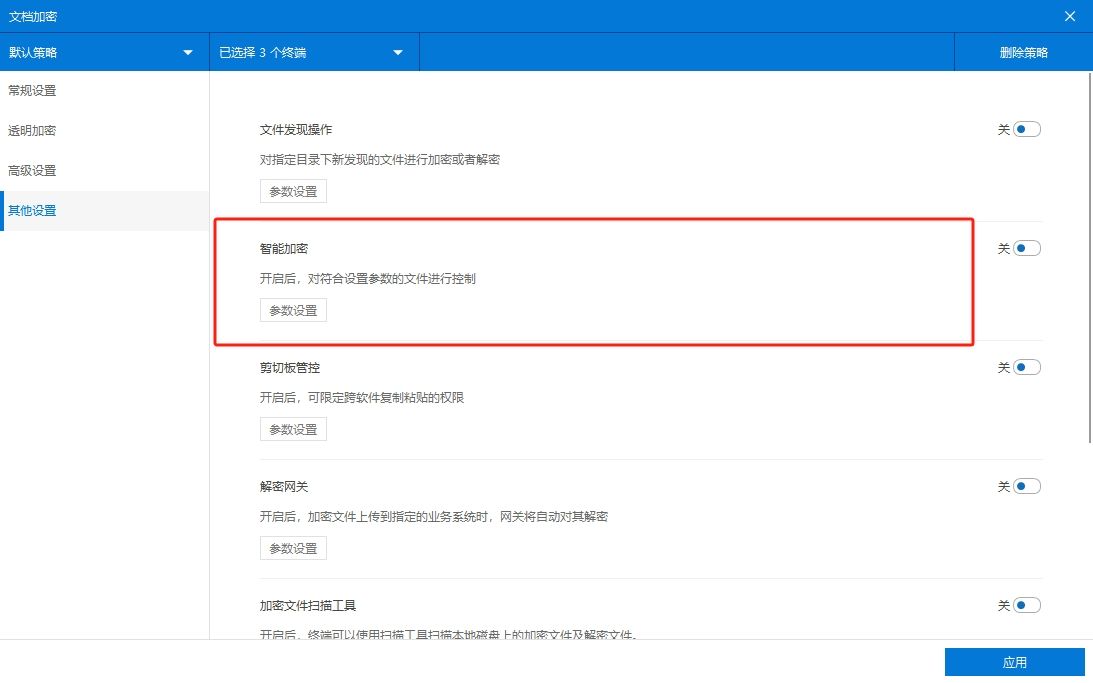
半透明加密:当需要打开加密的文件时,它会自动解密,可以正常查看和编辑,全程不用手动操作。等修改完文件保存时,它又会自动加密。不过,如果是新创建的文件,它不会自动加密;原来没加密的文件,使用时也不会受到限制。这样既保护了原本的加密文件,又不会影响日常普通文件的正常使用。

行为审计:会全程记录文件操作日志,谁打开过、修改了什么、发给了谁,都有详细记录,出现问题能快速追溯。
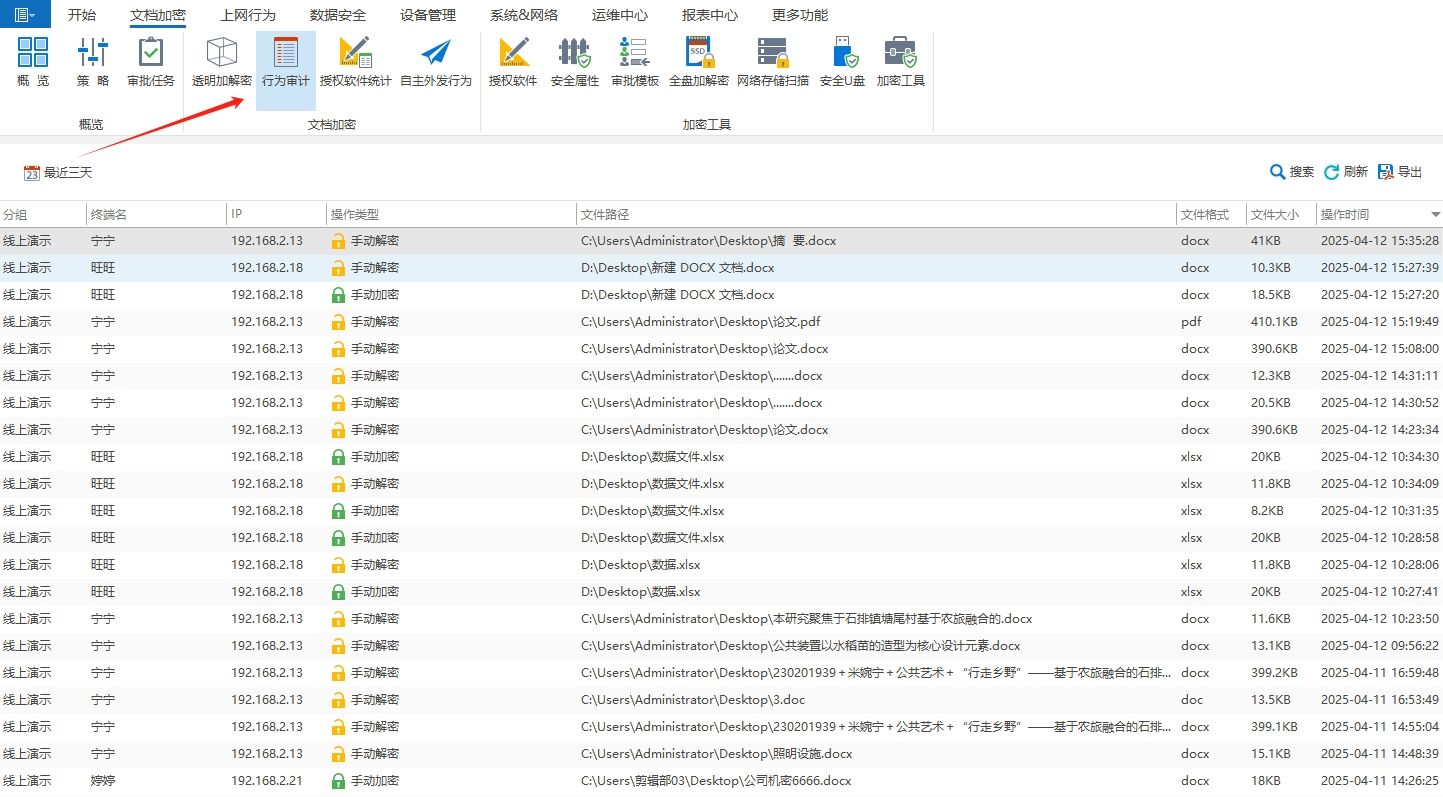
屏幕水印:在员工电脑屏幕上显示透明水印,内容可以是员工姓名、部门等信息,防止员工通过拍照、截屏泄露文件。
离线授权:员工出差带着加密文件,通过申请离线权限,在规定时间内也能正常查看和编辑,时间一过文件自动失效。对于图纸类文件,系统能精准管控浏览区域,比如只允许查看图纸的部分结构,核心参数区域无法查看,全方位保障企业文件安全。

二、 Mac 系统文件保险箱
如果你用的是苹果电脑,自带的 “文件保险箱” 超方便。
打开 “系统偏好设置”,
找到 “安全性与隐私”,
点击 “文件保险箱” 就能开启。
开启后,它会采用 AES - 256 位加密算法,把整个磁盘 “锁” 起来,这可是银行级别的加密强度。
重启电脑时必须输入开机密码才能进入,就算电脑丢了,没有正确密码,别人就算拆开硬盘也读取不了数据。
而且就算忘记密码,只要提前设置了 Apple ID 恢复,还能找回访问权限,不怕把自己也锁在门外。
三、巧用 Excel 密码
要是文件是 Excel 表格,可以直接在 Excel 里设置密码。
点击 “文件”-“信息”-“保护工作簿”,
选择 “用密码进行加密”,
输入密码保存。
除了打开文件需要密码,还能给修改权限单独设密码。比如工资表,只给同事查看密码,领导才有修改密码。
另外,Excel 还支持加密后生成数字证书,进一步提升安全性,特别适合处理敏感数据报表。

四、加密 U 盘硬件
有些 U 盘自带加密功能,比如闪迪酷晶加密 U 盘。把文件拖进 U 盘后,打开 U 盘自带的加密软件,设置访问密码。
这类 U 盘一般采用硬件加密技术,加密速度快还不占用电脑性能。
而且有的 U 盘支持指纹解锁,不用记密码,手指一按就能访问。
就算 U 盘不小心丢了,捡到的人没有密码或指纹验证,根本读取不了数据,重要文件随身携带更安心。
另外,一些高端加密 U 盘还具备自毁功能,在多次密码输入错误后自动擦除数据,彻底杜绝信息泄露风险。
五、Linux 系统 GnuPG 加密
用 Linux 系统的朋友,可以试试 GnuPG 工具。通过命令行输入指令生成密钥对,就能给文件加密。
加密后的文件只能用对应的私钥解密,安全性很高。
GnuPG 还支持密钥共享,比如团队协作时,成员之间可以交换公钥,互相解密对方加密的文件。
而且密钥还能备份到安全地方,就算系统重装,恢复密钥就能继续使用。
它还支持对文件进行数字签名,验证文件有没有被篡改,适合对隐私和数据完整性要求高的用户。

六、伪装文件
把重要文件伪装成普通文件,迷惑性超强!比如用格式工厂把图片文件转换成 MP3 格式,再改个普通的文件名,想看文件时,再转换回来。
除了格式转换,还可以利用一些伪装软件,把文件伪装成计算器、记事本等程序图标。
别人双击打开,看到的只是正常的程序界面,根本想不到这个 “程序” 其实是你的重要文档。
不过要记得备份好原始文件格式信息,避免转换出错。
七、密码管理器加密存储
像 1Password、LastPass 这类密码管理器,不仅能存密码,还能存放文件。
把重要文件上传到密码管理器的 “保险库”,用主密码保护。
这些密码管理器采用端到端加密,就算服务商也无法查看你的文件内容。
而且支持多设备同步,手机、电脑、平板上都能随时访问。
还能给文件添加标签、备注,方便分类管理。
部分密码管理器甚至支持分享加密文件,通过生成临时链接,设置访问密码和有效期,安全分享文件超便捷。

八、二维码加密
把文件内容生成加密二维码,用特定的扫码软件才能打开。比如用草料二维码,上传文件后设置密码,生成二维码。
二维码还能添加更多限制,比如设置扫码次数上限、指定扫码时间段。
分享文件时只发二维码,别人不知道密码,扫码也看不到内容。
而且二维码还能生成活码,后期如果文件有更新,不用重新生成二维码,直接替换文件内容即可,特别适合分享资料、宣传内容。
这些加密方法从个人到企业需求都覆盖到了,操作不难还实用。赶紧挑一个用起来,让文件安安心心待在电脑里!要是还有其他需求,随时和我说说!


